A Keresés és Csere funkció a Google Slides-ban rendkívül hasznos eszköz, mely gyorsan és egyszerűen lehetővé teszi a hibák javítását a prezentációkban. Legyen szó arról, hogy véletlenül tévesen írtál be egy nevet, vagy egy szó többféle megjelenési formában fordul elő - ez a funkció segít abban, hogy mindezt egyszerre megváltoztathasd. Ebben az útmutatóban megmutatom, hogyan használhatod ezt a funkciót hatékonyan.
Legfontosabb megállapítások
- A Keresés és Csere funkcióval gyorsan megváltoztathatod a szóvariációkat vagy az elírásokat.
- Az eszköz lehetővé teszi a nagy- és kisbetűk, valamint az ékezetes jelek figyelmen kívül hagyását.
- Eldöntheted, hogy egyes előfordulásokat egyenként vagy egyszerre szeretnél-e kicserélni.
Lépésről lépésre útmutató
Először nyisd meg a Google Slides prezentációt, amelyben egy adott szót keresel. Fontos tudni, hogy pontosan melyik szó vagy szövegrész problémás.
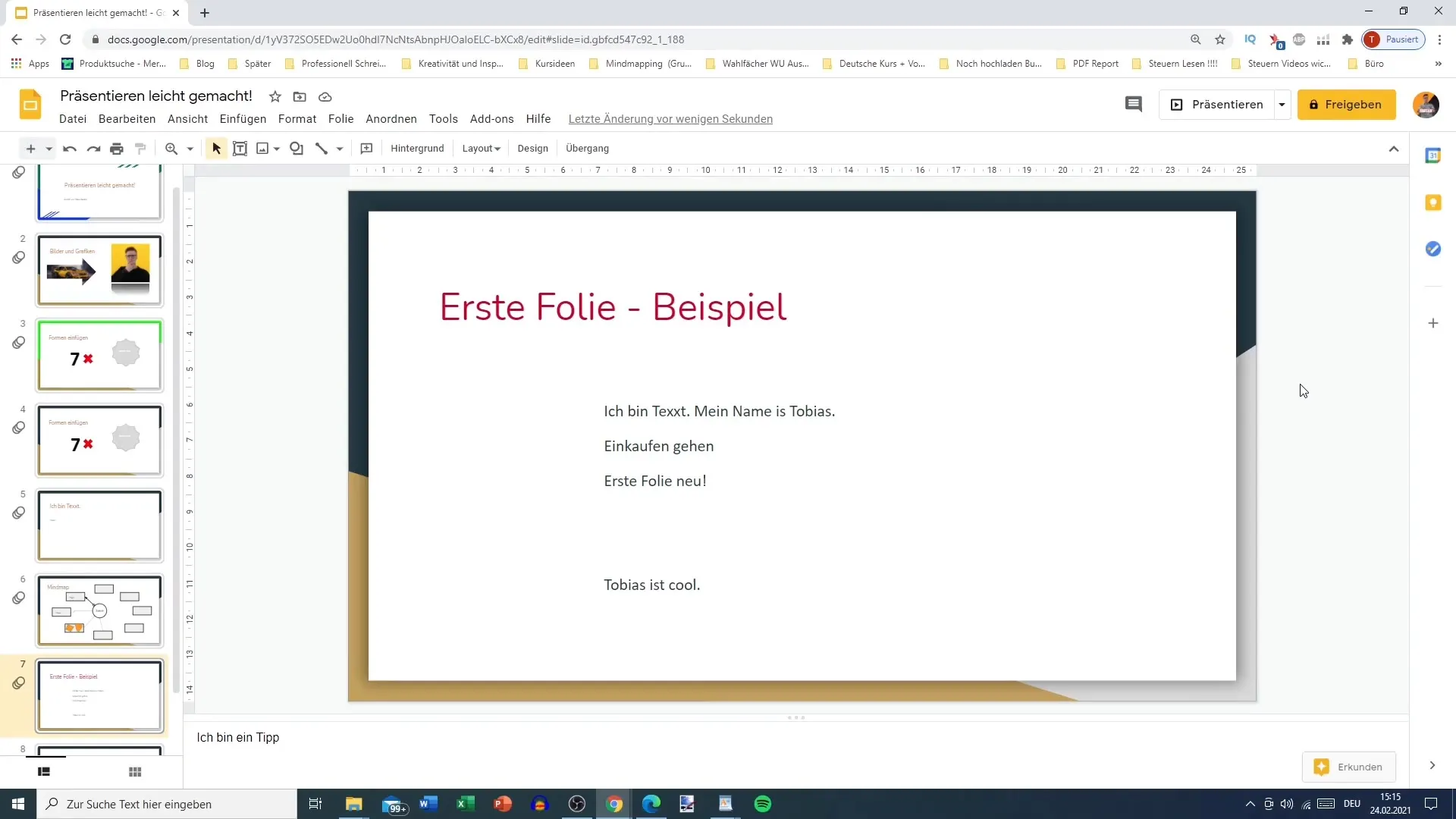
A Keresés és Csere funkció eléréséhez keresd az felső menüben a „Szerkesztés” vagy „Segítség” opciót. Vagy használhatod a Strg + H (Windows) vagy Cmd + H (Mac) gyorsbillentyűt is.
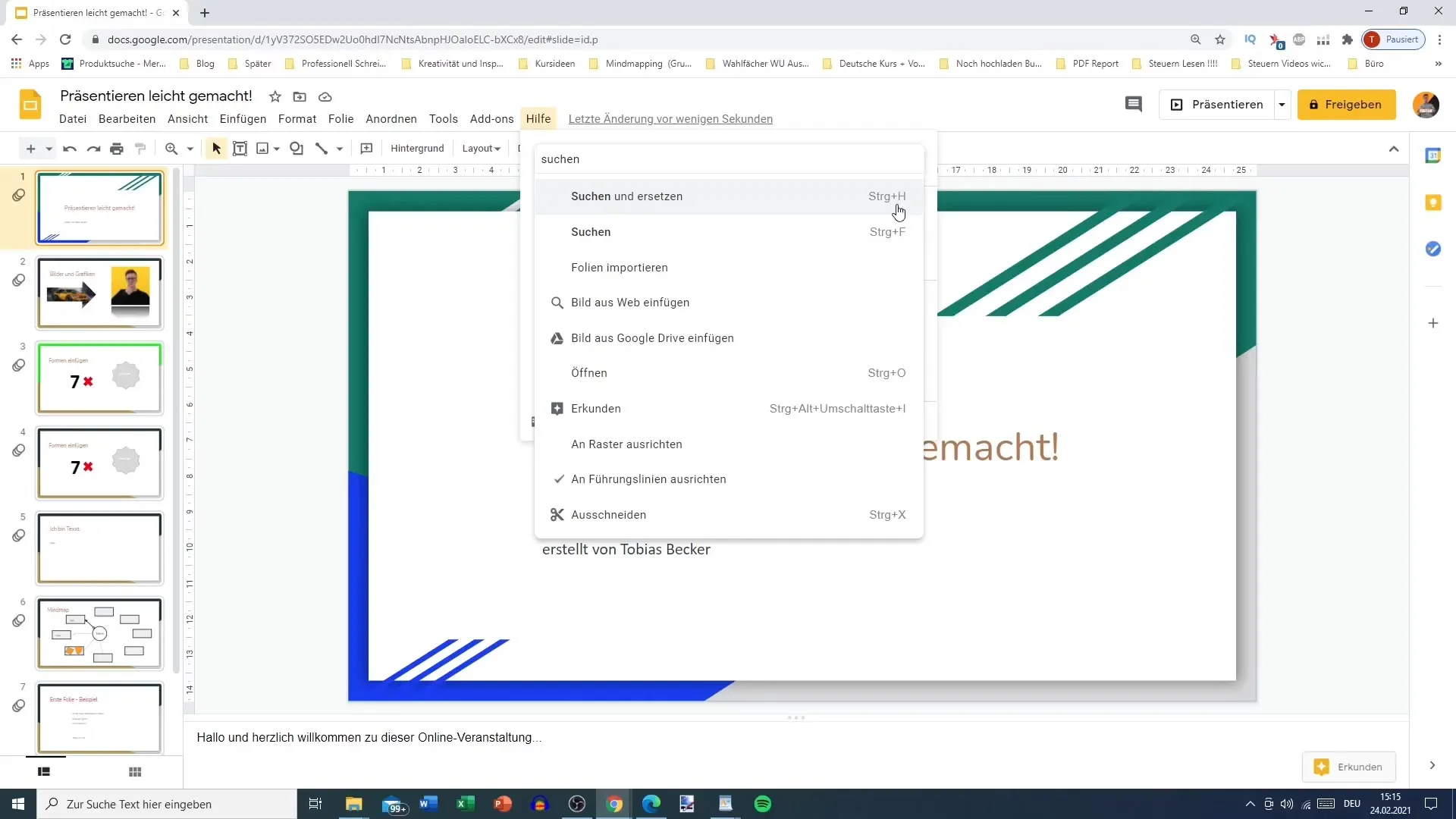
A megjelenő ablakban add meg a "Keresés" mezőbe azt a szót, amit szeretnél kicserélni. Például lehet ez a szó „Tobias”, amit több helyen használsz a prezentációdban. Az eszköz megmutatja, hogy mennyiszer fordul elő a szó a prezentációban.
A következő lépésben a "Csere erre" mezőbe írd be az új szót, amely az őrégi szó helyett kerüljön használatra. Talán szeretnéd "Tobias"-t a "Matthias"-ra cserélni.
Egy hasznos opció, amit aktiválhatsz, az a nagy- és kisbetűk figyelembevétele. Így biztosítod, hogy csak a szó pontos egyezéseit cseréli ki, például "Tobias"-t nem cseréli ki "matthias"-ra, ha ezt az opciót bekapcsolod.
A szerkesztési folyamat irányításához használhatod a "Következő" és "Csere" gombokat, hogy végig menj az összes szót kereső összes előfordulásán. Így eldöntheted, hogy csak a következőt vagy az összes előfordulást szeretnéd-e kicserélni.
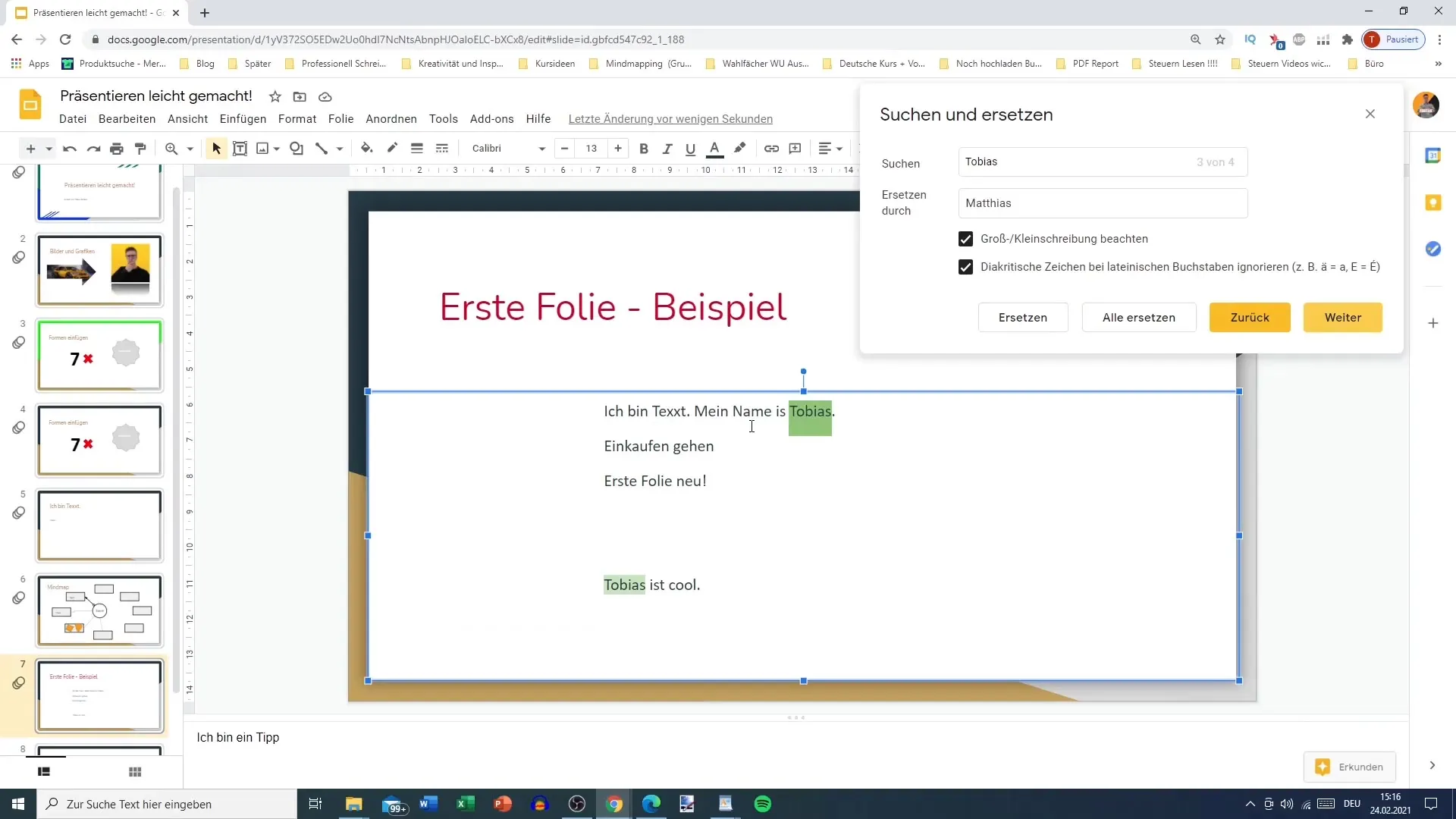
Ha további lehetőségeket szeretnél használni, például az ékezetes jelek figyelmen kívül hagyását - ezek speciális diakritikus jelek, melyek latin betűkkel találhatóak - ezeket is bekapcsolhatod. Ez a funkció különösen hasznos, ha biztos szeretnél lenni abban, hogy azok a betűk is felismerésre kerülnek, amelyek nem tartalmazzák ezeket a jeleket.
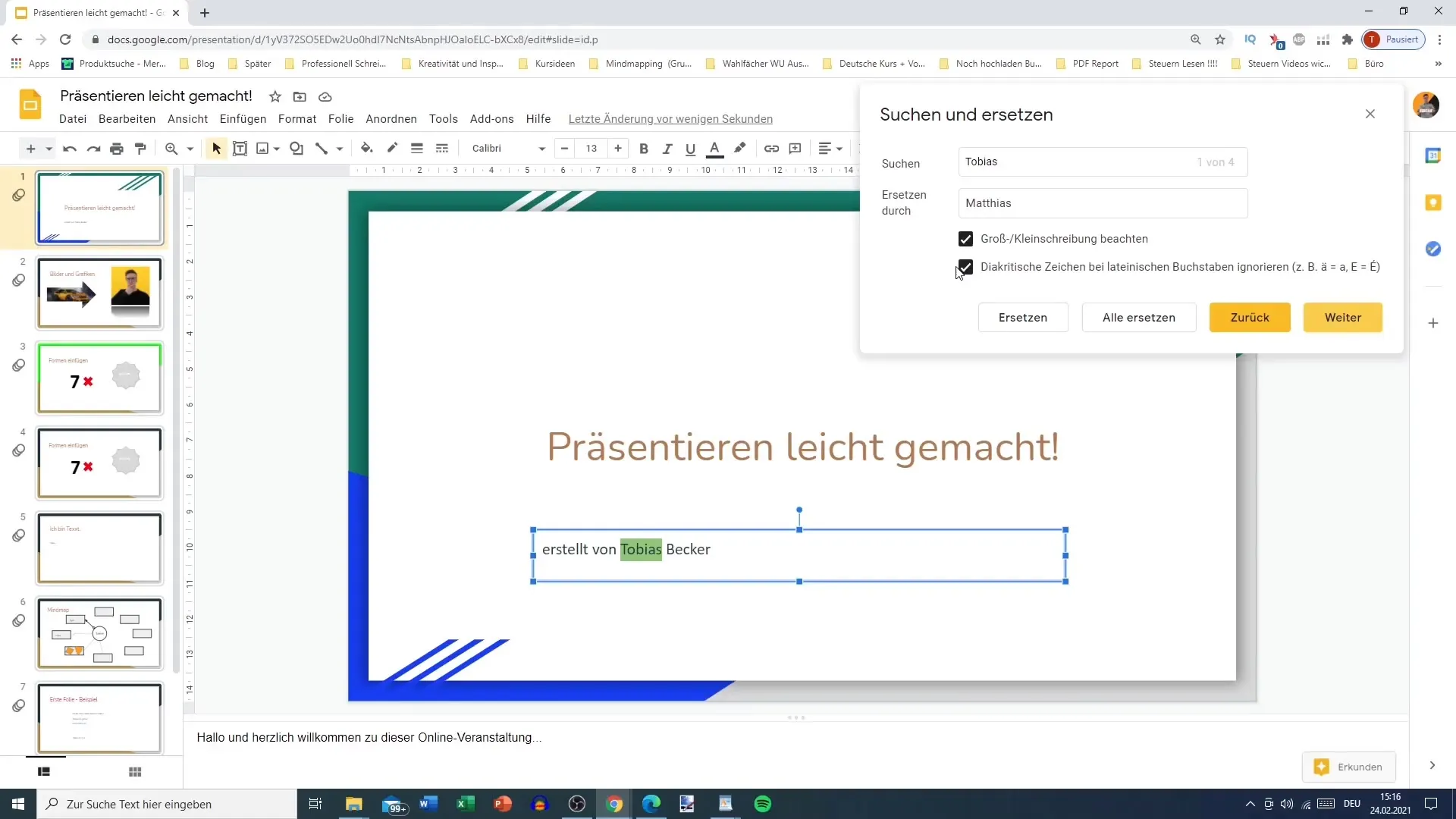
Ha kész vagy a változtatások elvégzésére, kattints az "Összes csere" gombra. Ezzel az összes szó előfordulást az új szóra cseréli. Fontos, hogy mielőtt cserét végzel, készíts biztonsági mentést a munkádról, hogy elkerüld az esetleges véletlen változtatásokat.
Például ha ezután "Matthias"-ra keresel, az eszköz azonnal megmutatja az összes új előfordulást, így a változtatások minden egyes dia esetében érvényesek lesznek. Ez jelentősen megkönnyíti a prezentáció szerkesztését.
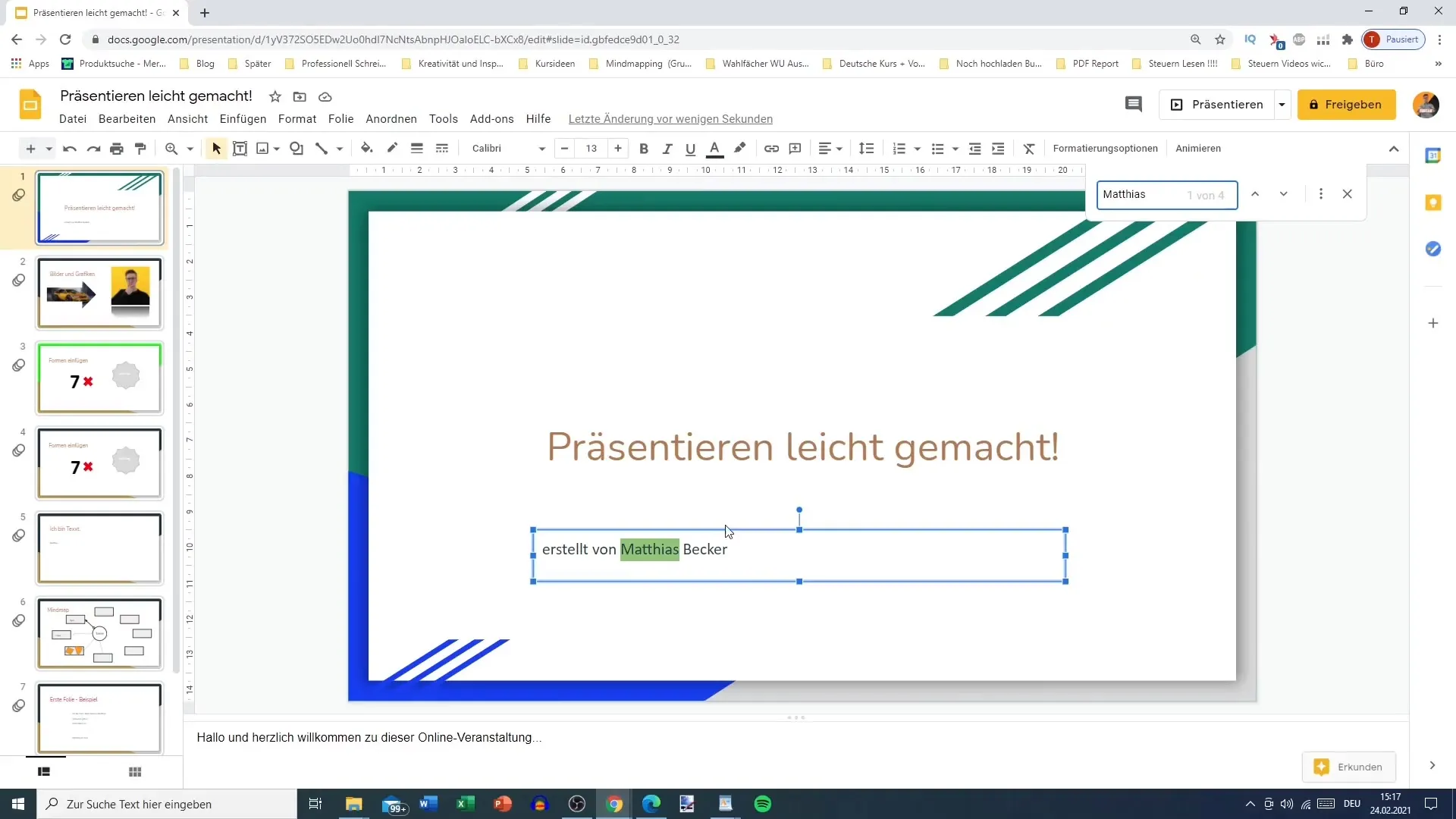
Ha a hiba csak egyszer fordul elő, és manuálisan szeretnéd kicserélni, egyszerűen kattints a szóra közvetlenül és módosítsd anélkül, hogy a Keresés és Csere funkciót használnád.
Ez a funkció egyik legnagyobb előnye az, hogy nem kell minden dia ellenőrzését egyenként elvégezni, különösen ha sok dia vagy gyakori hibapontok vannak. Az időmegtakarítás hatalmas, és teljes egészében a prezentáció tartalmára koncentrálhatsz.
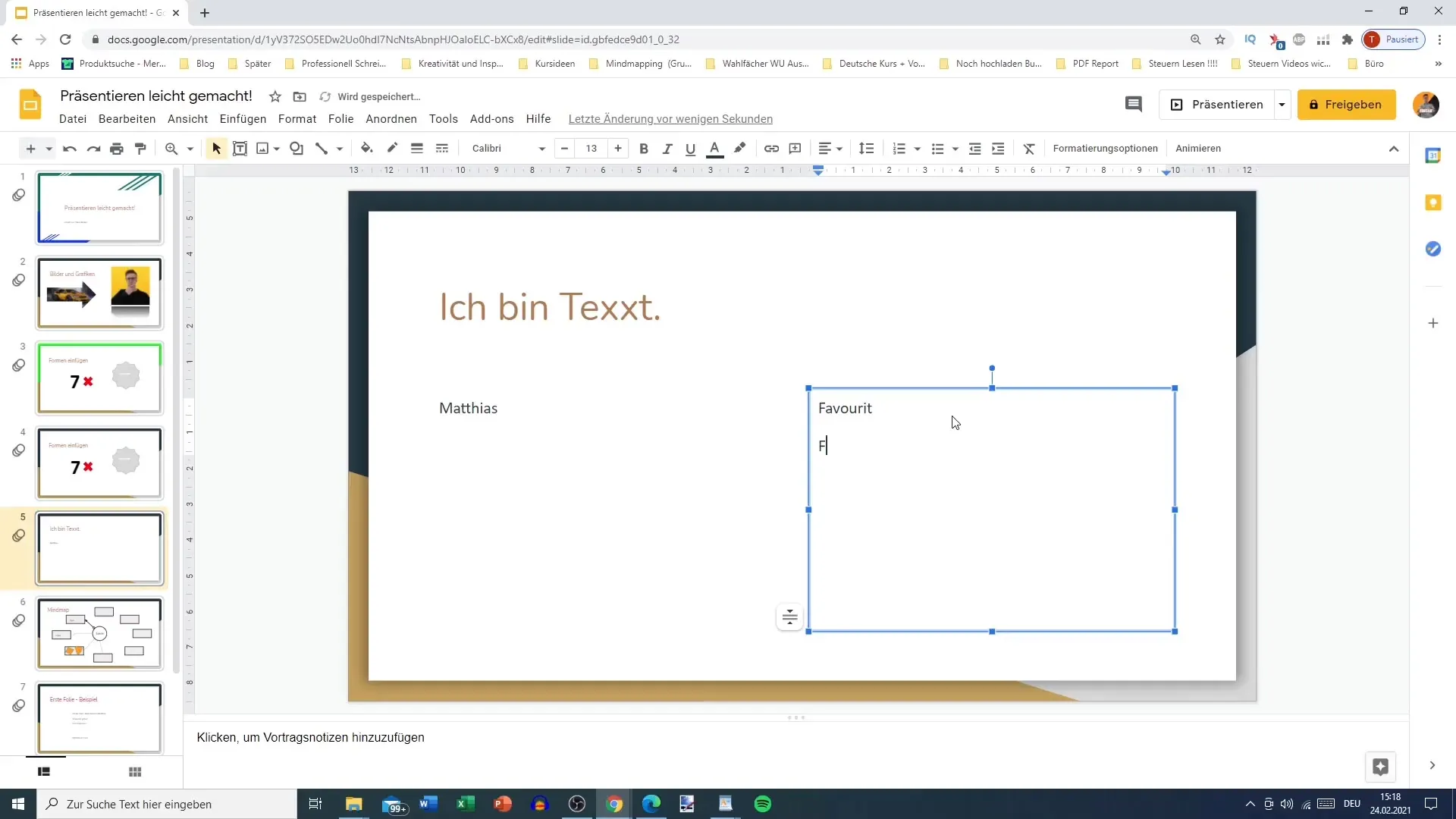
Mással is magyarázhatom, ha például véletlenül "Kedvenc" helyett "Kedvenc nélkül U"-t használtál, egyszerűen a Keresés és Csere funkcióval kicserélheted a helytelen szót a helyes "Kedvenc"-ral.
Ez mutatja, mennyire hasznos lehet a Keresés és Csere funkció az elírások vagy következetlenségek gyors és hatékony kijavításához. Én magam rendszeresen használom ezt a funkciót, mivel nagyban megkönnyíti a szerkesztési folyamatot.
Összefoglalás
A Google Slides bemutatóidban gyakori helyesírási hibáktól vagy inkonzisztens fogalmaktól való megtisztításához az Keresés és Csere funkció elengedhetetlen eszköz. Néhány egyszerű lépéssel biztosíthatod, hogy a diáid egységesek és hibamentesek legyenek.
Gyakran Ismételt Kérdések
Hogyan nyithatom meg a Keresés és Csere funkciót a Google Slides-ban?A Keresés és Csere funkciót megnyithatod a "Szerkesztés" menüből vagy a Ctrl + H (Windows) vagy Cmd + H (Mac) gyorsbillentyűk kombinációjával.
Csak egy szó adott előfordulásait cserélhetem ki?Igen, használhatod a "Következő" és "Csere" gombokat a előfordulások közötti navigáláshoz és célzott cseréhez.
Hogyan ellenőrizhetem, hogy a nagy- és kisbetűk közötti megkülönböztetés figyelembe van-e véve?A Keresés és Csere ablakában beállíthatsz egy opciót, amely figyelembe veszi a nagy- és kisbetűket.
Mit jelentenek a diakritikus jelek és figyelmen kívül hagyhatom őket?A diakritikus jelek olyan speciális jelek, amelyeket bizonyos betűk esetén használnak. El tudod dönteni, hogy figyelmen kívül akarod-e hagyni őket a keresés során.
Használhatom-e a Keresés és Csere eszközt nagy bemutatókhoz?Igen, a Keresés és Csere funkció kifejezetten hasznos nagyobb bemutatók esetén sok dián.


